小伙伴们都知道,我们在WPS中是可以进行批注和修订的。如果我们后期需要进行打印,又不想要打印批注和修订的审阅者的姓名,那小伙伴们知道电脑版WPS中怎么设置不打印批注和修订的审阅者的姓名吗,其实设置方法非常地简单。我们首先点击打开WPS,接着点击“文件”选项卡,接着点击“选项”,进入“选项”窗口后,点击“打印”栏,在“批注和修订的审阅者”处,点击下拉箭头点击选择“不打印”就可以了。接下来,小编就来给小伙伴们介绍具体的操作步骤了,感兴趣的小伙伴们快来一起往下看看吧!
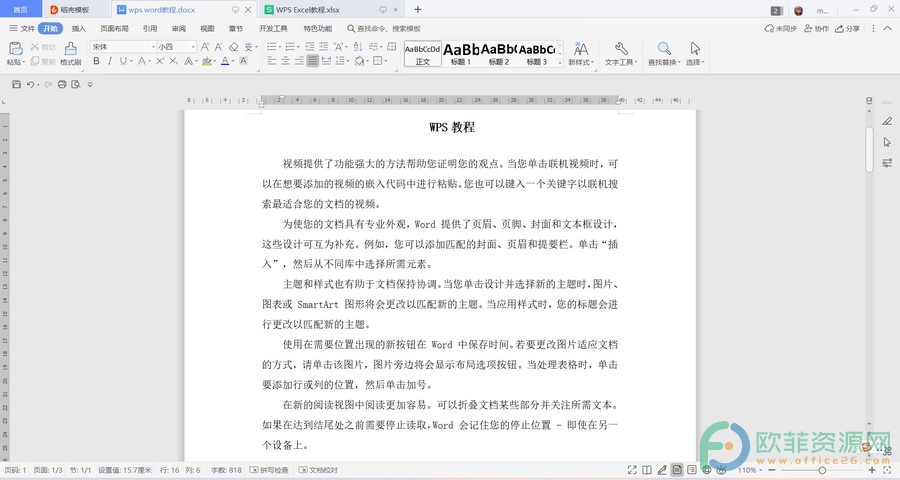
操作步骤
第一步:打开WPS,点击界面左上角的“文件”选项卡;
电脑版WPS怎么不打印背景色和图像
很多小伙伴在日常办公时都会需要进行打印,比如我们有时候会需要打印各种申报材料,各种讲话稿,各种审核资料,各种花名册等等。有时候,我们需要打印的电子版文件资料是有背景色
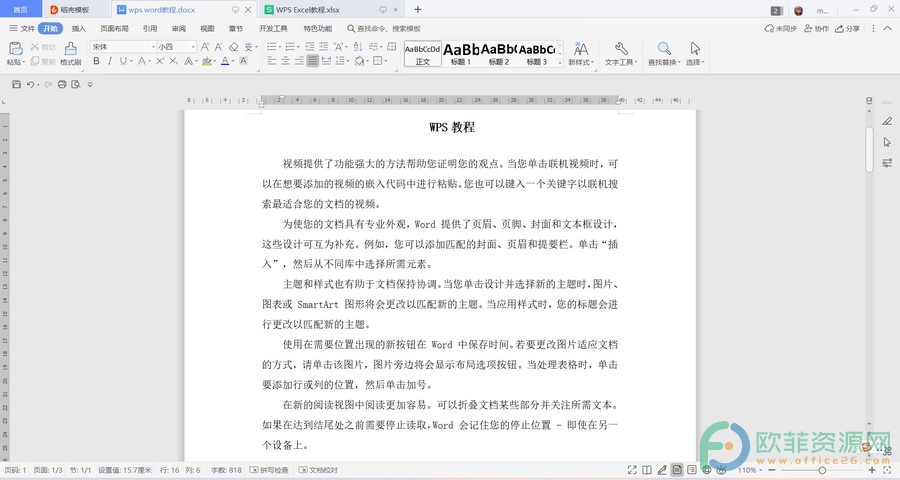
第二步:接着在打开的新页面左下角找到并点击“选项”;
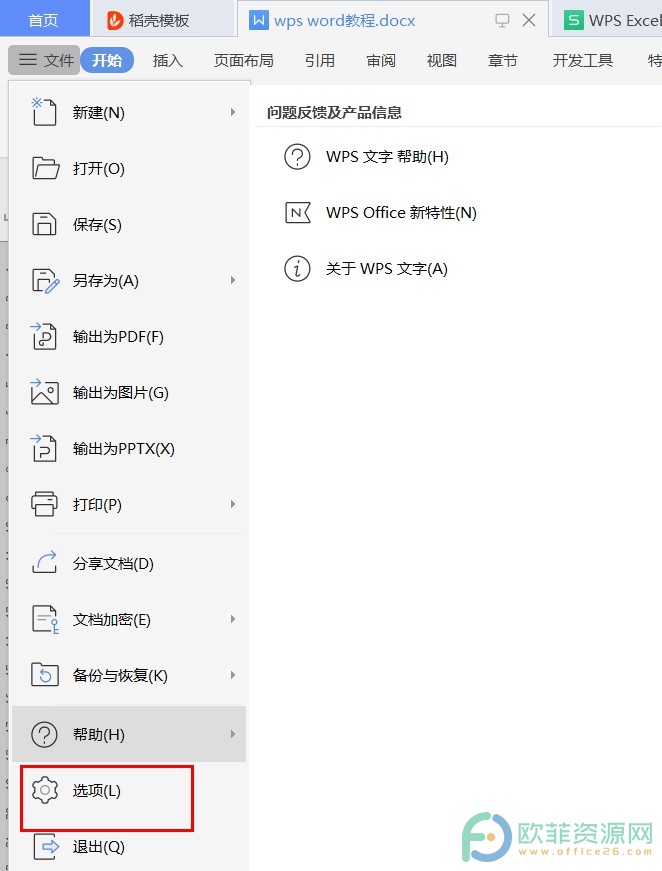
第三步:进入选项窗口后,点击“打印”,接着在“批注和修订的审阅者”处,点击下拉箭头,点击选择“不打印”,然后点击“确定”就可以了。
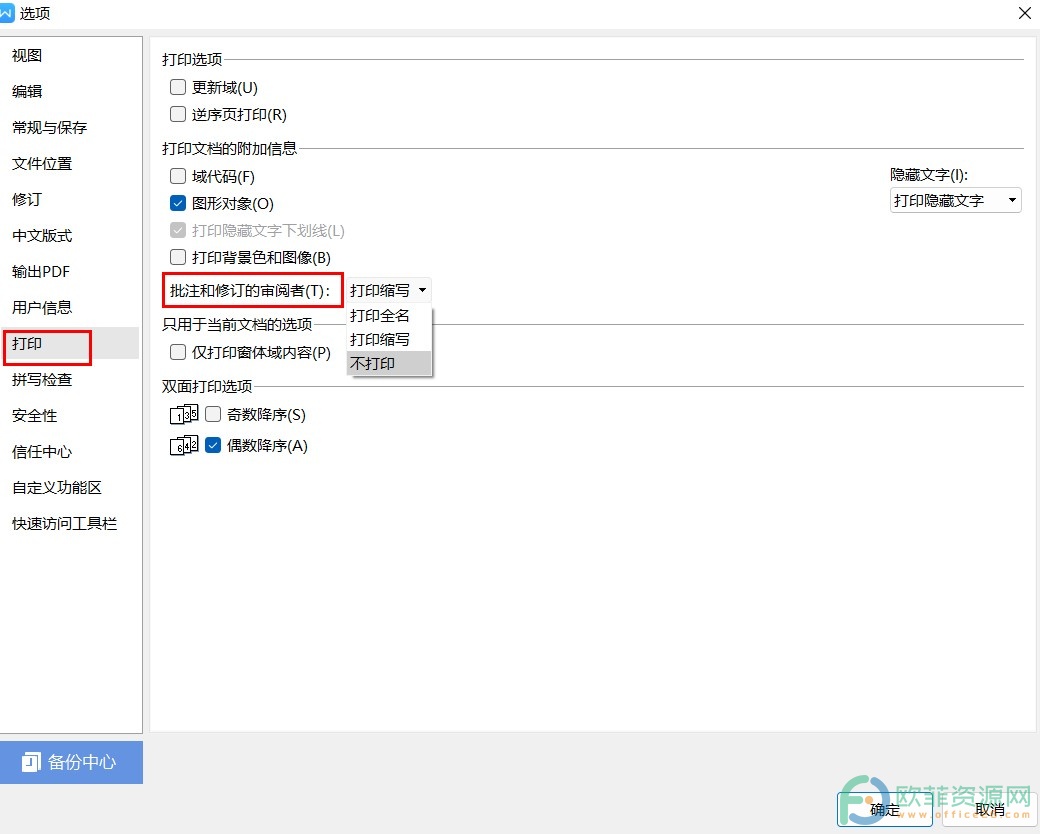
以上就是电脑版WPS 不打印审阅者姓名的方法教程的全部内容了。当然,我们也可以根据自己的实际需要,在下拉选项中点击选择“打印全名,打印缩写,不打印”等。
电脑版wps文档如何添加红色删除线
用户在wps软件中获得了很多的帮助,在wps软件中经常使用这款软件的用户都知道里面的实用的功能有着其它热门办公软件的支持,因此用户可以在wps软件中来编辑word文档、excel



